Съдържание
В този урок ще научите как да конвертирате потребителска пощенска кутия (известна още като "Обикновена пощенска кутия") в споделена пощенска кутия или споделена пощенска кутия в потребителска пощенска кутия в Office365. Една от най-полезните функции на Office 365 е възможността за създаване на споделени пощенски кутии. Споделената пощенска кутия може да бъде достъпна от много потребители и за разлика от потребителската пощенска кутия не изисква лиценз.
Microsoft 365 (известен преди като "Office365") ви дава възможност да преобразувате обикновена пощенска кутия в споделена пощенска кутия или да преобразувате споделена пощенска кутия в обикновена пощенска кутия, за да покриете нуждите си.
Забележка: Стъпките, необходими за създаване на нова споделена пощенска кутия, можете да намерите в тази статия:
- Как да създадете и настроите споделена пощенска кутия в Office 365
Как да конвертирате потребителска пощенска кутия в споделена в Microsoft 365.
Преобразуването на обикновена пощенска кутия в споделена пощенска кутия обикновено се налага, когато служител напусне компанията, за да се запази контактът с клиенти, които са изпратили имейли на адреса на бившия служител. За да промените обикновена пощенска кутия в споделена пощенска кутия:
1. Влизане в системата в центъра за администриране на Office 365 и отидете в Потребители > Активни потребители .
2. Изберете на потребителска пощенска кутия която искате да преобразувате в споделена пощенска кутия.
3. На адрес Поща опции, изберете Конвертиране в споделена пощенска кутия . *
Забележка: Ако опцията Convert to shared mailbox (Преобразуване в споделена пощенска кутия) не е налична, продължете и задайте лиценз на пощенската кутия, защото е необходим за преобразуването (след преобразуването можете да премахнете лиценза).

4. Натиснете Превръщане .
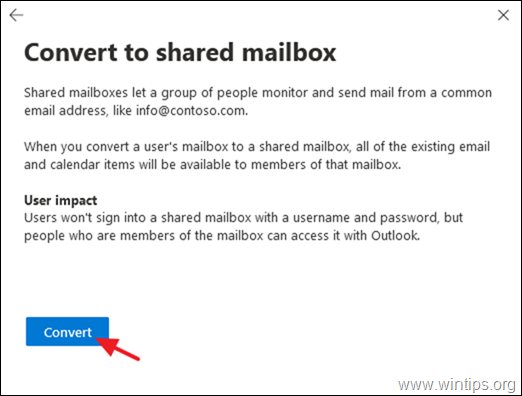
5. Когато пощенската кутия е конвертирана, щракнете върху Готово .
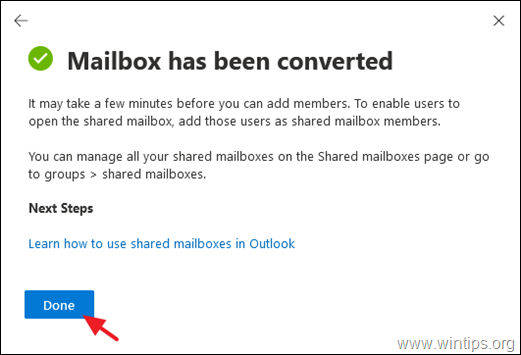
6. И накрая, от главната страница на центъра за администриране на Office 365 преминете към Групи > Споделени пощенски кутии. Изберете новата споделена пощенска кутия и щракнете върху Редактиране на под Членове и Добавяне на потребителите, които ще имат достъп до споделената пощенска кутия.
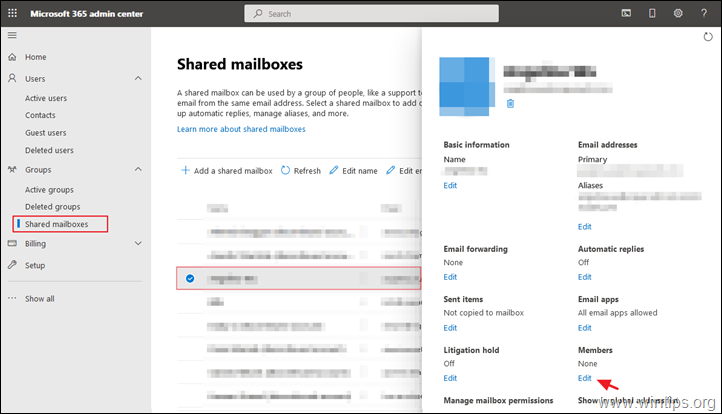
Как да преобразувате споделена пощенска кутия в обикновена пощенска кутия.
Забележка: Имайте предвид, че за да работят обикновените пощенски кутии, е необходим лиценз. Затова продължете и назначете лиценз след преобразуването. За да промените споделена пощенска кутия в потребителска пощенска кутия:
1. В центъра за администриране на Office 365 щракнете върху Покажи всички и след това щракнете върху Размяна.
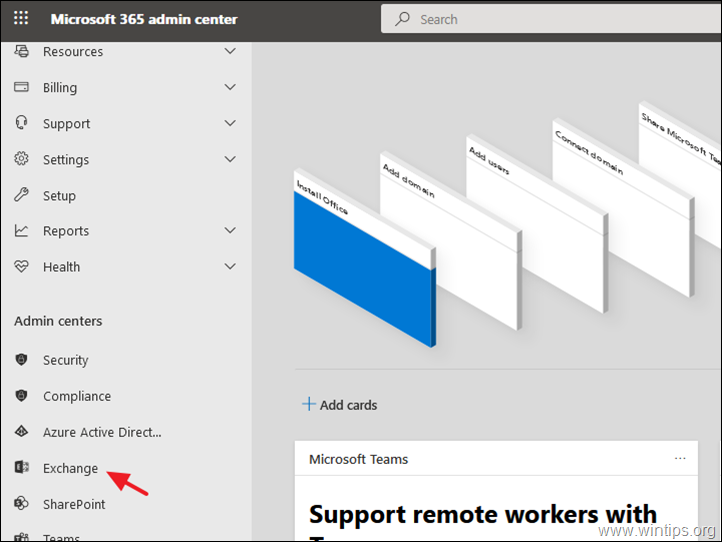
2. В Центъра за администриране на Exchange отидете на получатели > споделен .
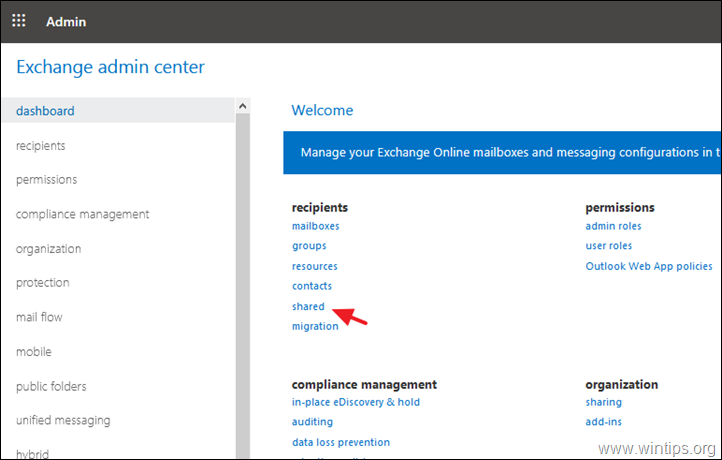
3. Изберете на Споделена пощенска кутия която искате да конвертирате в Потребителска пощенска кутия.
4. Кликнете върху Превръщане под Преобразуване в обикновена пощенска кутия.
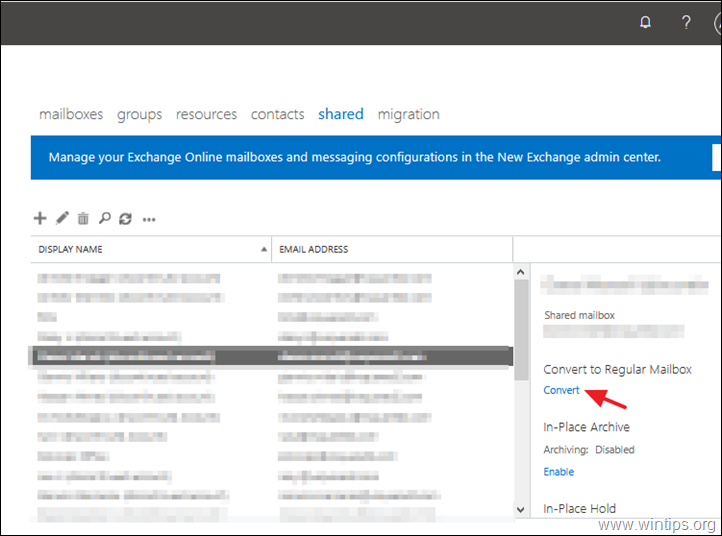
5. При предупредителното съобщение щракнете върху OK за да продължите. *
Забележка: Не забравяйте да присвоите лиценз на пощенската кутия след преобразуването, за да работи потребителската пощенска кутия.
6. Когато преобразуването е завършено, щракнете върху Затвори.
7. Сега от центъра за администриране на Office 365 отидете на Потребители > Активни потребители.
8. Изберете новата потребителска пощенска кутия и щракнете върху Лицензи и приложения.
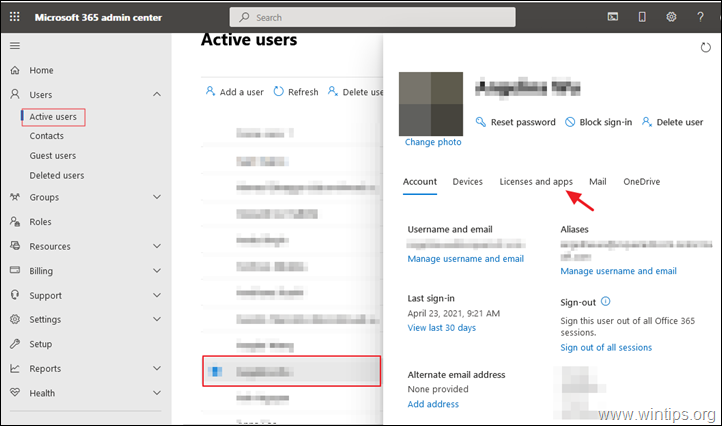
9. Накрая, присвояване на лиценз и щракнете върху Запазване на промените .
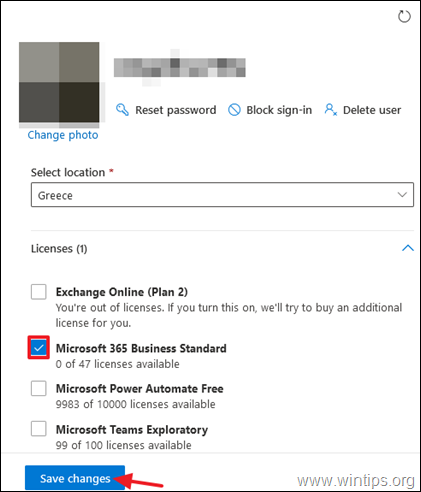
Това е! Уведомете ме дали това ръководство ви е помогнало, като оставите коментар за опита си. Моля, харесайте и споделете това ръководство, за да помогнете на другите.

Анди Дейвис
Блог на системен администратор за Windows





